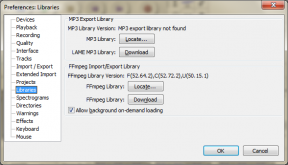Apple CarPlay-ის 8 საუკეთესო რჩევა და ხრიკი, რომელიც უნდა იცოდეთ
Miscellanea / / January 03, 2022
Apple CarPlay არის უფრო მეტი, ვიდრე ინტერფეისი თქვენს ტელეფონსა და მანქანის საინფორმაციო გასართობ სისტემას შორის. თქვენ შეგიძლიათ დააკონფიგურიროთ CarPlay თქვენი უპირატესობის მიხედვით, მაგალითად, დააყენოთ ის, რომ დაუკრას თქვენი საყვარელი სიმღერა, როდესაც ჩართავთ თქვენს iPhone-ს. ასევე, შეგიძლიათ დაპროგრამოთ ის, რომ გადასცეს მიმართულებები ცნობილ მიმართულებებში მართვის დროს, როგორიცაა სახლი ან ოფისი.

თუ გსურთ მიიღოთ მაქსიმუმი Apple CarPlay-ისგან, აქ არის Apple CarPlay-ის საუკეთესო რჩევები და ხრიკები, რომლებიც უნდა იცოდეთ. Მოდი წავიდეთ.
ასევე სახელმძღვანელო ტექ
1. შეაჩერე შეტყობინებები
უწყვეტმა Whatsapp-ის ან Message-ის შეტყობინებებმა მართვის დროს შეიძლება გადაგაფანტოთ ყურადღება და საშიში აღმოჩნდეს. ყველაზე ცუდი ის არის, რომ შეტყობინებების ბანერი მნიშვნელოვან ადგილს იკავებს დაფაზე და შეუძლია დაბლოკოს რუკა.
საბედნიეროდ, CarPlay გაძლევთ საშუალებას დაბლოკოთ ეს შეტყობინებები, რათა ფოკუსირება მოახდინოთ თქვენს მართვაზე. გადადით თქვენი ტელეფონის პარამეტრებში, გადადით შეტყობინებებზე და შეეხეთ შეტყობინებას ან Whatsapp-ს. გადადით ქვემოთ, სანამ არ დაინახავთ არჩევანს Show in CarPlay და გამორთეთ ეს ვარიანტი.


ამის შემდეგ თქვენ ვერ ნახავთ რაიმე შემაშფოთებელ შეტყობინებებს თქვენი მანქანის ეკრანზე მართვის დროს.
2. ჩართეთ მართვის რეჟიმი
თუ არ გსურთ რაიმე ზარისა და შეტყობინებების შესახებ შეტყობინების მიღება, შეგიძლიათ ჩართოთ გამოყოფილი მართვის რეჟიმი. CarPlay-ის მართვის რეჟიმი ასევე გვხვდება, როგორც ერთ-ერთი ფოკუსის რეჟიმი, რომელიც მოჰყვა iOS 15 და iPadOS 15.

მართვის რეჟიმი საშუალებას გაძლევთ აირჩიოთ კონტაქტები, რომლებსაც შეუძლიათ დაგირეკოთ მართვის დროს.
როდესაც ჩართულია, ზარები და შეტყობინებები იბლოკება. კარგი ის არის, რომ თქვენ შეგიძლიათ აირჩიოთ ავტომატური შეტყობინების გაგზავნა თქვენს კონტაქტებზე.
მართვის რეჟიმის ჩასართავად გადადით პარამეტრებში და სიიდან აირჩიეთ ფოკუსი.

შეეხეთ პლუსის ხატულას ზედა და აირჩიეთ მართვა. შემდეგი, აირჩიეთ კონტაქტები პარამეტრების შესანახად.

მართვის რეჟიმი ასევე გაძლევთ საშუალებას აირჩიოთ როგორ და როდის გსურთ რეჟიმის ჩართვა.
3. წაშალეთ ნაგულისხმევი აპები
ნაგულისხმევად, Apple CarPlay ამატებს ვარიანტს Calendar, Maps, WhatsApp და სხვათა შორის. თუმცა, თუ გსურთ აპების დამატება ან წაშლა, შეგიძლიათ ამის გაკეთება.
აპების დასამატებლად ან წასაშლელად გახსენით პარამეტრები და მოძებნეთ CarPlay. შემდეგი, შეეხეთ მორგებას აპების სიის სანახავად.


ახლა ყველაფერი რაც თქვენ უნდა გააკეთოთ არის ამოიღოთ ის, რაც არ გსურთ.
ამავდროულად, თქვენ ასევე შეგიძლიათ შეცვალოთ აპლიკაციების განლაგება თქვენი უპირატესობის მიხედვით.
ასევე სახელმძღვანელო ტექ
4. დაამატეთ ავტომატიზაცია
არ იქნება კარგი, თუ თქვენი მანქანა ავტომატურად უკრავს უახლეს სიმღერებს, როდესაც ჩართავთ iPhone-ს? ან, გაჩვენებთ მიმართულებას თქვენი სახლისკენ? თუ კი, შეიძლება დაგჭირდეთ რამდენიმე ავტომატიზაციის ჩართვა.
გახსენით მალსახმობების აპი თქვენს iPhone-ზე და შეეხეთ Automations ჩანართს პერსონალური ავტომატიზაციის შესაქმნელად. დასრულების შემდეგ აირჩიეთ CarPlay ვარიანტი.


მოქმედებების გვერდზე აირჩიეთ Play Music, როგორც ნაჩვენებია ქვემოთ მოცემულ ეკრანის სურათზე. შემდეგი, შეეხეთ მუსიკას მედიის ამომრჩეველზე წვდომისთვის.


ახლა თქვენ მხოლოდ უნდა აირჩიოთ ვარიანტი და შეინახოთ პარამეტრები. Ის არის.
უბრალოდ დაიმახსოვრეთ, რომ გააუქმოთ ოფცია კითხვა გაშვებამდე, რათა ავტომატიზაცია ყოველ ჯერზე ავტომატურად ამოქმედდეს.
იხილეთ ჩვენი კრებული საოცარი CarPlay ავტომატიზაციის მალსახმობები.
5. შეამოწმეთ ახლა თამაში
საიდუმლო არ არის, რომ თქვენ შეგიძლიათ თქვენი არჩევანის აუდიოს დაკვრა. იქნება ეს სიმღერა Spotify-ზე ან YouTube Music-ზე, თუ პოდკასტი. და თუ გსურთ აუდიო წყაროზე გადასვლა, ყველაფერი რაც თქვენ უნდა გააკეთოთ არის თქვენი მანქანის ეკრანზე ახლა დაკვრის ხატულაზე.

თქვენ მყისიერად გადამისამართდებით აქტიურ აუდიო აპლიკაციაში.
პროფესიონალური რჩევა: შეგიძლიათ ჩართოთ/გამორთოთ ალბომების ხელოვნება თქვენი მანქანის ეკრანის პარამეტრების მეშვეობით.
6. კარნახით შეტყობინება
მართვის დროს შეტყობინების აკრეფა სახიფათოა. და თუ თქვენ გჭირდებათ სასწრაფო შეტყობინების გაგზავნა, Apple CarPlay.
შეეხეთ ფანქრის ხატულას ზედა მარჯვენა კუთხეში და უკარნახეთ შეტყობინება.

ალტერნატიულად, შეგიძლიათ გააღვიძოთ Siri და სთხოვოთ ხმოვან ასისტენტს შეტყობინების გაგზავნა.
7. ჩართოთ Maps მუქი
CarPlay ასევე საშუალებას გაძლევთ მუდმივად ბნელი შეინახოთ რუქების ფონი. გადადით Appearance-ზე CarPlay-ზე და გადართეთ მუქ რუკების ყოველთვის ჩვენების გადამრთველი ცვლილებების შესატანად.

პროფესიონალური რჩევა: თქვენი მანქანის პანელის ეკრანის გადასაღებად, გადაიღეთ ეკრანის ანაბეჭდი თქვენს ტელეფონზე, როდესაც ხართ დაკავშირებული.
8. შეცვალეთ ფონი
ბოლოს და ბოლოს, CarPlay ასევე გაძლევთ საშუალებას შეცვალოთ ფონი. ამისათვის გახსენით პარამეტრები თქვენი მანქანის დაფაზე.

აირჩიეთ გარეგნობა > ფონი და აირჩიეთ ერთი სიიდან.
ვრუმ!
თქვენ შეგიძლიათ შეცვალოთ ეს პარამეტრები თქვენი CarPlay-დან მაქსიმალური სარგებლობის მისაღებად. მანტრა არის ეკრანების მოწყობა ისე, რომ ყველაფერზე ადვილად შეხვიდეთ.